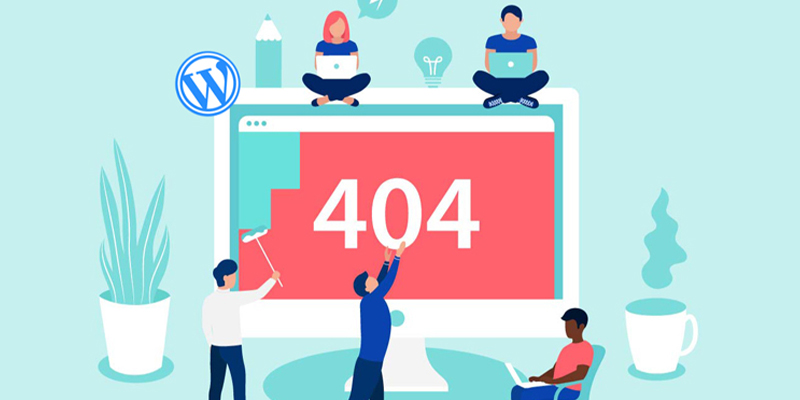هل ترغب في إنشاء صفحة 404 مخصصة الخاص بك في ووردبريس وتحسينها ؟
يمكن أن يساعد تحسين صفحة ووردبريس 404 الافتراضية في إنشاء تجربة مستخدم أفضل وتقليل معدل الارتداد وزيادة مشاهدات الصفحة.
في هذه المقالة ، سنوضح لك كيفية تخصيص نموذج صفحة 404 في ووردبريس ، خطوة بخطوة.
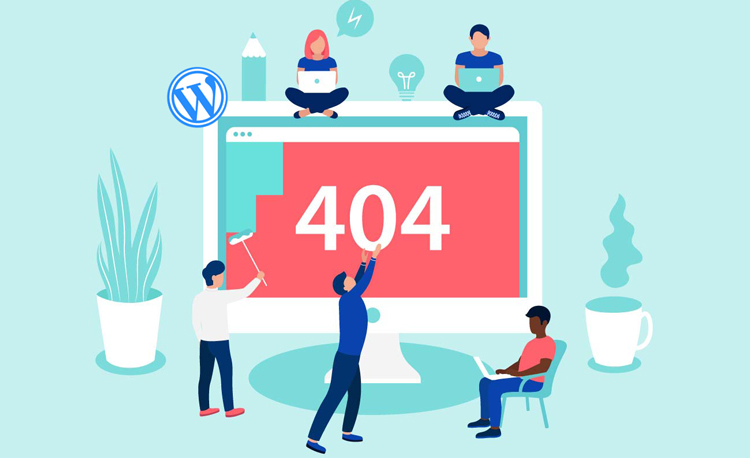
لماذا تقوم بإنشاء صفحة 404 مخصصة الخاص بك في ووردبريس ؟
سيغادر معظم الزوار الذين يزورون صفحة ووردبريس 404 الافتراضية موقع الويب الخاص بك على ووردبريس بسرعة.
سيؤدي ذلك إلى زيادة معدل الارتداد ، وخلق تجربة مستخدم سيئة ، ويمكن أن يؤثر سلبًا على تصنيفات محرك البحث الخاص بك.
من خلال تحسين صفحة ووردبريس 404 الخاصة بك ، يمكنك إرسال الزوار إلى المقالات الشائعة وزيادة مشاهدات الصفحة وتقليل معدل الارتداد وتحويل الزائرين مرة واحدة إلى قراء وعملاء على المدى الطويل.
عندما يبقى الزائر على موقعك لفترة أطول ، فمن المرجح أن يقوم بعملية شراء ، ويقرأ المزيد من المشاركات ، وينضم إلى قائمة بريدك الإلكتروني ، والمزيد.
بالإضافة إلى ذلك ، يمكنه تحسين مُحسنات محركات البحث في ووردبريس ، وبالتالي ستحصل على المزيد من زيارات محرك البحث.
ملاحظة: من المهم إنشاء صفحة 404 مخصصة ، ولكن يجب عليك أيضًا تتبع 404 عناوين URL التي يستخدمها الزائرون لزيارة موقع الويب الخاص بك ثم إعداد عمليات إعادة التوجيه المناسبة لتحسين تصنيفات مُحسّنات محرّكات البحث.
مع ذلك ، دعنا نلقي نظرة على كيفية تحسين نموذج صفحة 404 في ووردبريس
.إنشاء صفحة 404 مخصصة في ووردبريس بدون رمز
أفضل طريقة وأكثرها سهولة للمبتدئين لتحسين قالب صفحة 404 الخاص بك هي استخدام إضافة SeedProd.
SeedProd هو أفضل منشئ للصفحات المقصودة لـ ووردبريس . يتيح لك إنشاء صفحات ووردبريس الخاصة بك وتعديلها وتخصيصها دون كتابة أي رمز.
باستخدام هذه الإضافة ، يمكنك بسهولة إنشاء صفحة 404 مخصصة باستخدام قوالب صفحة 404 المضمنة.
عند التنشيط ، تحتاج إلى الانتقال إلى SeedProd » Settings وإدخال مفتاح الترخيص الخاص بك. يمكنك العثور على هذه المعلومات على صفحة حسابك على موقع SeedProd.
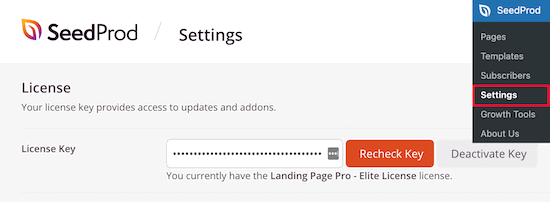
بعد ذلك ، انتقل إلى SeedProd » Pages وانقر فوق الزر”Set up a 404 Page “في مربع التعريف” 404 صفحة “.
سينقلك هذا إلى صفحة حيث يمكنك تحديد قالب صفحة 404 الخاص بك.
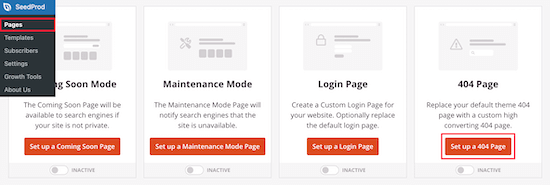
هناك العشرات من قوالب الصفحة 404 المصممة بشكل احترافي والتي يمكنك اختيارها لمساعدتك على البدء بسرعة.
لتحديد نموذج ، مرر مؤشر الماوس فوقه وانقر فوق أيقونة”Checkmark”. في هذا المقال ، سنستخدم نموذج “Oh No 404 Page” ، ولكن يمكنك استخدام أي نموذج تريده.
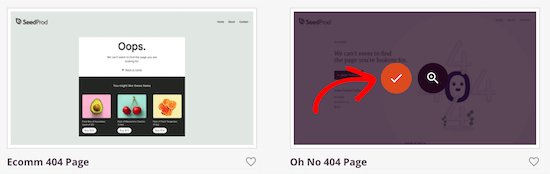
بعد تحديد نموذج ، سيتم نقلك إلى أداة إنشاء السحب والإفلات ، حيث يمكنك البدء في تخصيص صفحة 404 الخاصة بك.
ستجد الكتل والأقسام التي يمكنك إضافتها إلى صفحة 404 على الجانب الأيسر من الشاشة. الجانب الأيمن من الصفحة هو المعاينة الحية. يمكن تحرير كل عنصر في الصفحة وتخصيصه.
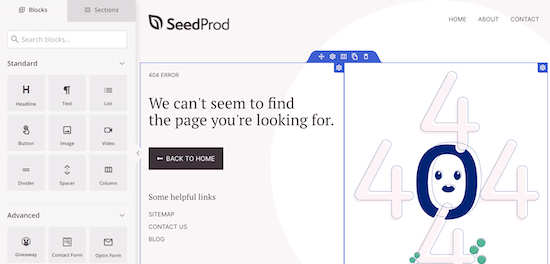
أول شيء ، سنضيف نصًا ونخبر المستخدمين بما يجب عليهم فعله بعد ذلك. بدلاً من مجرد الهبوط على صفحة 404 والمغادرة ، يمكنك توجيه زوار موقعك نحو المحتوى القيّم والإجراءات التالية التي يجب اتخاذها.
للقيام بذلك ، اسحب قالب “النص” إلى صفحتك ، وانقر فوقه لتغيير النص.
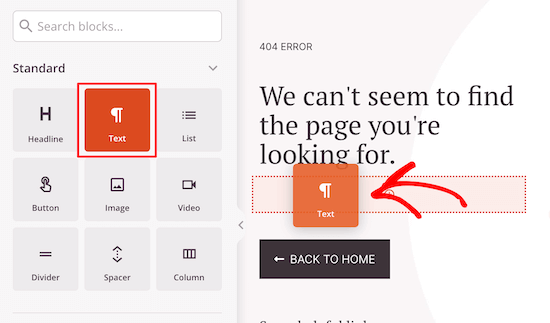
بعد ذلك ، سنقوم بتغيير رابط زر الصفحة الرئيسية وبدلاً من ذلك نقوم بالربط بأحد أكثر أجزاء المحتوى قيمة.
يمكن أن يكون هذا مقالاً على مدونة ووردبريس الخاصة بك ، وهو الأكثر شيوعًا أو الذي يحقق لك أكبر قدر من الأرباح.
أولاً ، اسحب فوق قالب “Headline” وأضف العنوان الجديد.
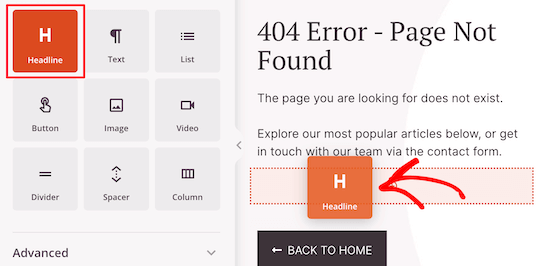
بعد ذلك ، اسحب فوق كتلة “نصية” أخرى وأدخل نصًا يصف مقالتك.
بعد ذلك ، انقر فوق الزر لإظهار شاشة محرر الأزرار.
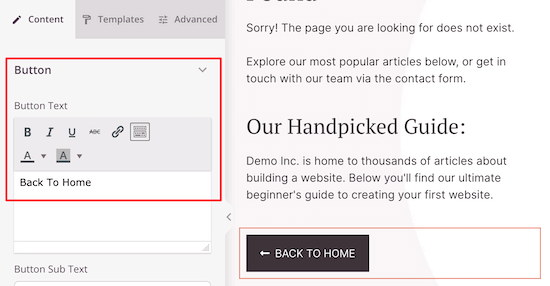
هنا يمكنك تخصيص النص واللون والحجم والمزيد.
أضف مشاركاتك الأكثر شهرة إلى صفحة ووردبريس 404 الخاصة بك
بعد ذلك ، يمكنك إضافة مقالاتك الأكثر شعبية. نظرًا لأنه ثبت أن هذه المقالات شائعة ، فهناك فرصة جيدة لأن يجد زوارك شيئًا يحلو لهم.
أسهل طريقة للقيام بذلك هي استخدام الإضافة MonsterInsights. إنه أفضل حل تحليلات لبرنامج ووردبريس يستخدمه أكثر من 3 ملايين موقع ويب.
باستخدام هذه الإضافة ، يمكنك ببساطة إضافة مقالات شائعة في أي مكان على موقع ووردبريس الخاص بك.
بمجرد تنشيط الإضافة وإعدادها ، كل ما عليك فعله هو إضافة رمز قصير واحد إلى صفحتك.
للقيام بذلك ، ما عليك سوى سحب كتلة “Shortcode” إلى صفحتك.
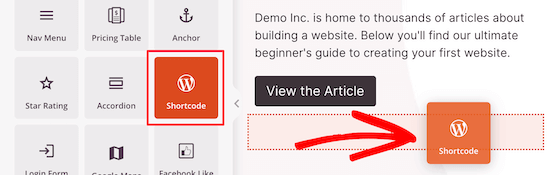
ثم أدخل الرمز المختصر التالي لعرض أكثر مقالات شيوعًا.
يشير الجزء القالب = “beta” إلى كيفية عرض مشاركاتك الشائعة. إذا كنت تريد أن ترى كيف تبدو المظاهر المختلفة ، فانتقل إلى Insights » Popular Posts وانقر على” Popular Posts Widget “.
في قسم “Choose Theme” ، يمكنك عرض كل موضوع وأسمائها.
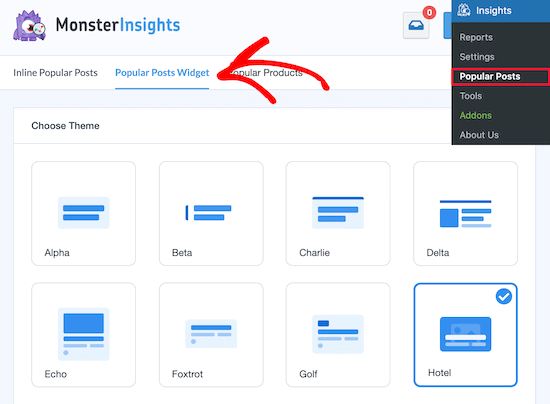
يمكنك أيضًا إضافة عنوان أعلى مشاركاتك الشائعة باتباع نفس الخطوات المذكورة أعلاه.
أضف نموذج اتصال إلى صفحة ووردبريس 404 الخاصة بك
بعد ذلك ، يمكنك إضافة نموذج اتصال مباشرة إلى صفحة 404 الخاصة بك. يتيح هذا للزائرين الوصول إليك إذا لم يتمكنوا من العثور على ما كانوا يبحثون عنه في الروابط أعلاه.
أفضل طريقة لإضافة نموذج اتصال إلى موقعك هي استخدام الإضافة WPForms. إنها أفضل إضافة لنموذج الاتصال لـ ووردبريس يستخدمه أكثر من 4 ملايين موقع ويب.
بمجرد تنشيط الإضافة وإعداده ، يمكنك ببساطة سحب كتلة “Contact Form” إلى صفحتك.
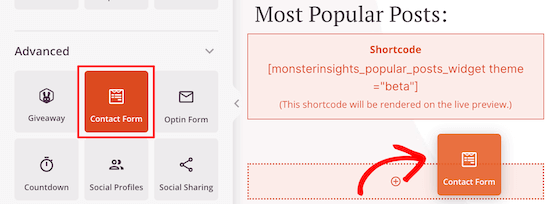
بعد ذلك ، كل ما عليك فعله هو تحديد نموذج الاتصال الخاص بك من القائمة المنسدلة.
تحتاج إلى إنشاء نموذج الاتصال الخاص بك أولاً قبل أن تتمكن من إضافته إلى صفحة 404 الخاصة بك.
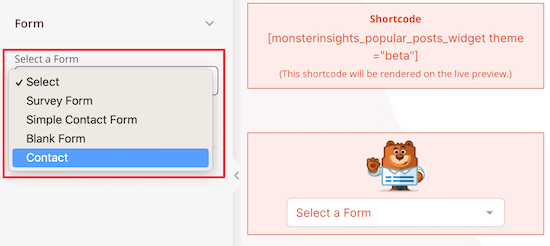
يمكنك أيضًا إضافة كتلة “Headline” أو “النص” أعلى نموذج الاتصال الخاص بك.
اتبع نفس الخطوات المذكورة أعلاه لإضافة تلك الكتل.
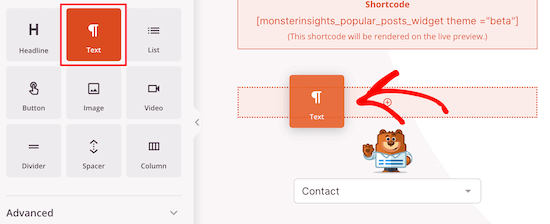
بمجرد الانتهاء من إجراء التغييرات ، تأكد من النقر فوق “Save” في الركن الأيمن العلوي من الصفحة.
إذا كنت تريد نشر صفحتك مباشرة ، فحدد سهم القائمة المنسدلة بجوار “حفظ” وانقر على “نشر”.
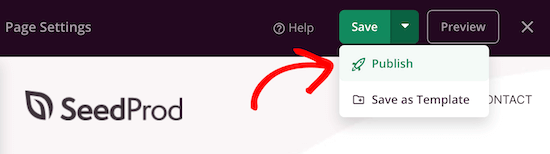
يمكنك أيضًا تغيير الشعار وقائمة التنقل من خلال النقر عليها وإجراء التغييرات باللوحة الموجودة على اليسار ، ثم اتباع نفس عملية التحرير على النحو الوارد أعلاه.
لا تتردد في الاستمرار في تخصيص صفحتك وإضافة كتل جديدة واختبار تخطيطات مختلفة لمعرفة ما يفضله زوارك.
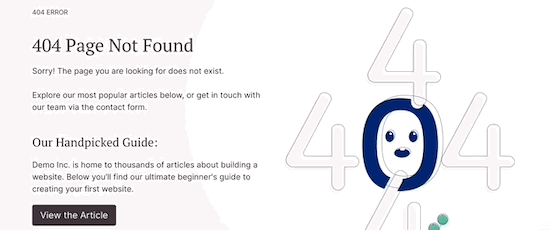
إذا كنت مالك متجر WooCommerce ، فيمكنك تخصيص صفحة 404 الخاصة بك عن طريق عرض المنتجات الشائعة للمساعدة في الحصول على المزيد من المبيعات.
لتنشيط صفحة 404 الجديدة ، انتقل مرة أخرى إلى SeedProd » Pages ثم قم بتبديل” صفحة 404 “إلى” نشطة “.
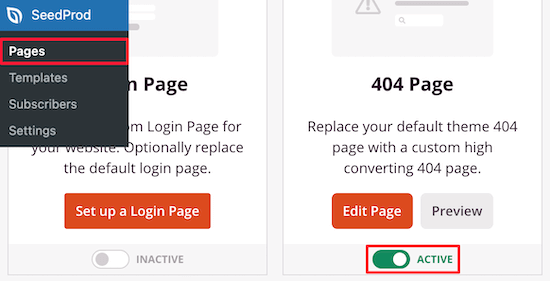
الآن ، سيرى زوار موقعك صفحة 404 عالية التحويل ، بدلاً من الخيار الافتراضي.
نصيحة احترافية: يمكنك تتبع أداء صفحة ووردبريس 404 الخاصة بك لترى كيف يتم التحويل وأي التغييرات هي الأكثر فائدة.
نأمل أن تساعدك هذه المقالة في تحسين قالب صفحة 404 الخاص بك في ووردبريس .